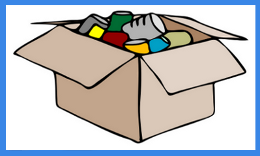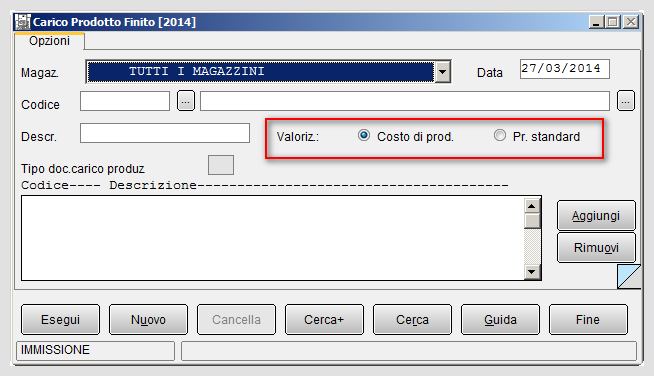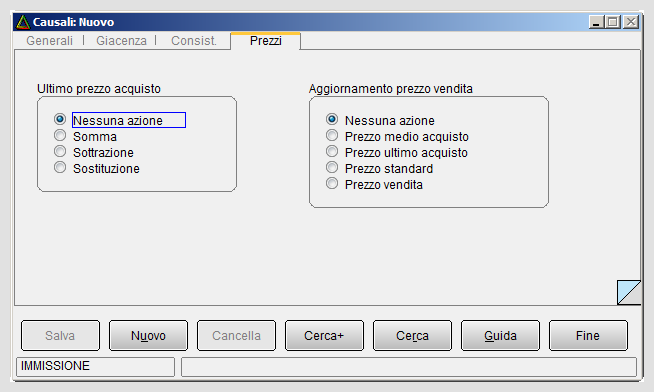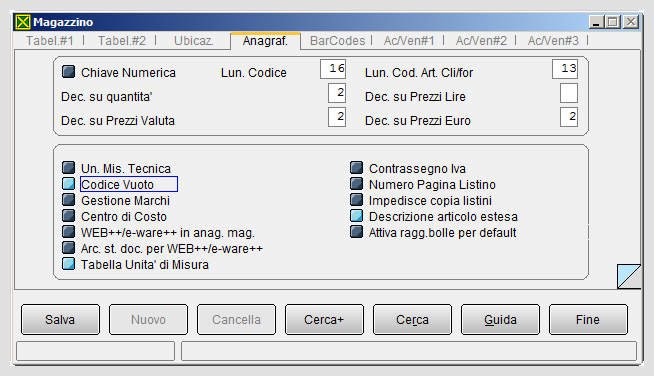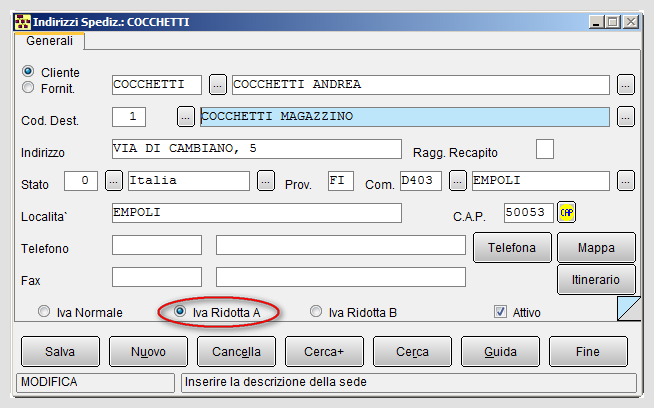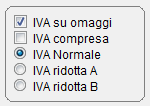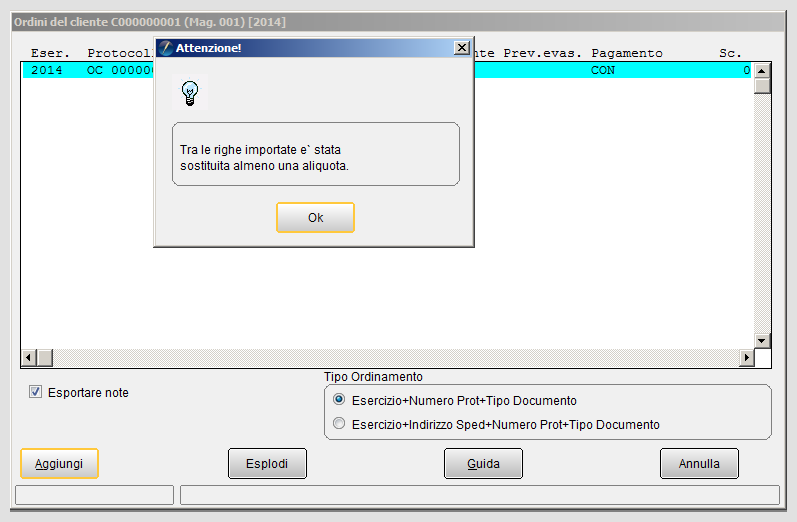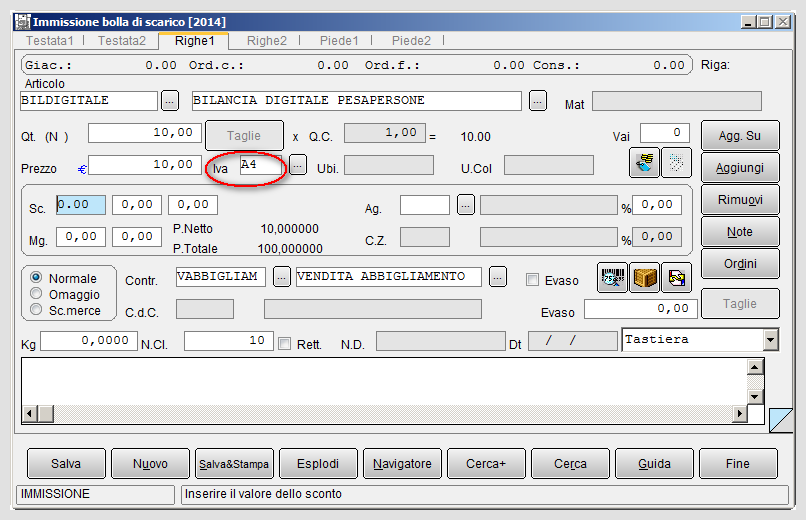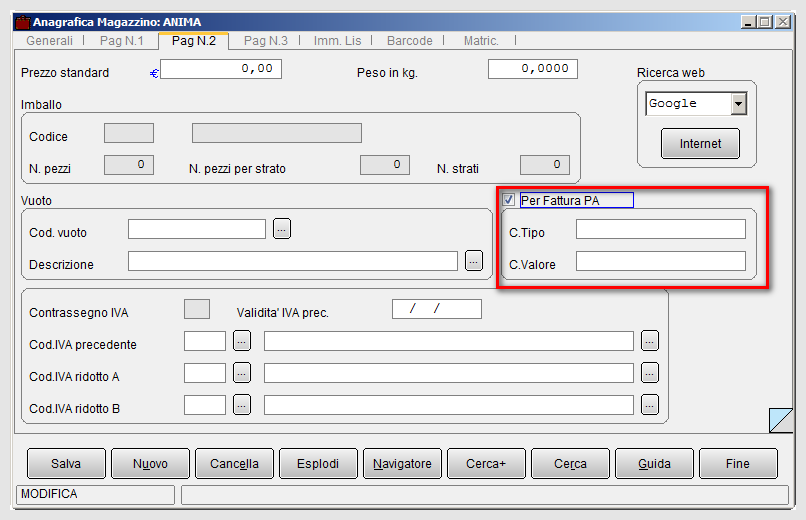Anagrafica Articoli/Pagina 2
Indice
La Pagina 2 dell'anagrafica articoli comprende nella parte alta informazioni relative ad alcuni aspetti per la spedizione e per il reso dei vuoti, che possono essere specifiche per il tipo di prodotto[1].
Campi e opzioni Pagina 2
Il prezzo standard è un dato necessario per gli articoli che rientrano nel processo di produzione. E' un criterio utilizzato per la valorizzazione del movimento di carico prodotto finito.

|
Per approfondire, vedi la voce Funzione SIGLAPPExecuteSQL per agire sul campo Prezzo Standard. |
Il programma applica tale prezzo in base all'opzione riportata nella pagina Prezzi della causale di magazzino.
Al lato è presente il campo del Peso per indicare l'informazione relativa al peso espressa in chilogrammi (Kg) per la singola unità di prodotto.
I dati relativi all'imballo comprendono il codice e la descrizione dell'imballo utilizzato per la spedizione, ad esempio, scatole di cartone, scatole di plastica, ecc. Inoltre si può indicare il numero dei pezzi per singolo imballo e il numero degli strati[2].
I campi, infatti, risultano compilabili con l'indicazione di un codice e della descrizione del vuoto associato al singolo articolo destinato alla vendita. Il vuoto deve necessariamente essere codificato come articolo di magazzino, mediante lo stesso ambiente anagrafico.
Il codice del Contrassegno Iva può essere indicato nell'anagrafica dell'articolo come il vino. Per la gestione si attiva l'opzione in Configurazione, come mostrato in figura 4) e permette di agevolare la tenuta del registro dei Contrassegni IVA o Tappi Fiscali.
Nella parte bassa della videata si trovano i campi relativi ai codici IVA normale, IVA ridotta A o IVA ridotta B che hanno rilevanza in fase di immissione della riga-documento.
Impostazione regimi IVA per righe-articolo
Nella pagina Generali dell'anagrafica articolo è stato indicato il codice IVA attualmente in vigore e applicabile per il tipo di prodotto in esame.
Nella terza finestra è possibile riportare il codice IVA precedentemente valido con l'indicazione della data.
L'aliquota IVA a cui assoggettare un articolo è quella valida al momento in cui si emette un documento di vendita.
Nel caso di evasione ordini mediante l'emissione di una bolla, l'attribuzione del codice avviene in automatico con riferimento alla data di evasione della bolla da ordine[3].
Se il cliente ha un regime di assoggettamento fiscale in esenzione di IVA (come per il plafond), si riempie il codice Assoggettamento IVA in anagrafica clienti. Se un articolo può essere venduto con codici IVA diversi a seconda del cliente si impostano i codici IVA ridotta A e ridotta B nell'anagrafica.
Il procedimento con cui SIGLA® attribuisce i codici IVA agli articoli nella composizione del documento si differenzia in presenza o meno di assoggettamento.
CASO DI ASSOGGETTAMENTO IVA
Se nell'anagrafica clienti/fornitori nella pagina Gestione è compilato il campo Assoggettamento IVA (Assogg.IVA), il gestionale riempie in automatico il campo Assoggettamento cliente con il codice di esenzione IVA in Testata2 del documento (vedi figura 5). Tale codice IVA viene applicato alla riga dell’articolo se la data del documento è compresa fra le date di inizio/fine decorrenza del plafond riportate in anagrafica del soggetto (pagina Gestione, riquadro Plafond)[4].

|
Per approfondire, vedi la voce Esempio di gestione plafond. |
CASO SENZA ASSOGGETTAMENTO IVA
Se non è stato compilato il campo Assoggettamento IVA nell'anagrafica del soggetto, ad ogni riga verrà associato il codice IVA presente nell'anagrafica cliente o nell'indirizzo di spedizione indicato sul documento.
Il programma verifica il contenuto dei seguenti campi:
- IVA Normale: è letto dall’anagrafica degli indirizzi di spedizione (in basso alla finestra è presente l'opzione selezionabile) o in subordine dall’anagrafica clienti/fornitori. Se selezionato impone di scegliere il codice IVA dell’anagrafica articoli come codice IVA dell’articolo in immissione righe.
- IVA Ridotta A: è letto dall’anagrafica degli indirizzi di spedizione (vedi figura 6) o in subordine dall’anagrafica clienti/fornitori. Se selezionato impone di scegliere il codice IVA Ridotta A dell’anagrafica articoli come codice IVA dell’articolo in immissione righe.
- IVA Ridotta B: è letto dall’anagrafica degli indirizzi di spedizione (vedi figura 6) o in subordine dall’anagrafica clienti/fornitori. Se selezionato impone di scegliere il codice IVA Ridotta B dell’anagrafica articoli come codice IVA dell’articolo in immissione righe.
Il valore dell'aliquota è indicato nella Pagina 2 del codice articolo. Se nell'indirizzo di spedizione è indicato un tipo IVA normale o ridotta (parte bassa della videata), rispetto all'opzione indicata nell'anagrafica del cliente, allora il programma applica la condizione attivata nell'anagrafica dello stesso indirizzo di spedizione. Il valore dell'aliquota viene letto dall'articolo per permettere di calcolare l'imposta (come si può vedere in figura 1).
 Esempio di aliquota IVA Ridotta A, B
Esempio di aliquota IVA Ridotta A, B
In fase di evasione ordine SIGLA® applica in modo automatico l'aliquota IVA alla riga-articolo al momento in cui viene emessa la bolla, in modo tale che non siano applicate aliquote non più valide a livello fiscale.

|
Per i dettagli vedi la voce Gestione ordini clienti. |
Se nell'anagrafica cliente nella pagina Opzioni è stato indicato un codice IVA ridotta A o IVA ridotta B questa viene applicata con priorità rispetto all'opzione IVA indicata sul codice articolo.
Se l'utente opera un cambiamento durante l'immissione del documento/bolla, il gestionale rilascia un messaggio che almeno un'aliquota IVA ha subito variazioni. Questo significa che il codice IVA della/e riga/he d'ordine è diverso dal codice IVA impostato sull' articolo.
|
Supponiamo di inserire un ordine cliente (OC) per il cliente COCCHETTI ANDREA con IVA Ridotta A. Si inserisce il codice articolo E, che ha opzione IVA Ridotta A' e con la corrispondente aliquota 4%. In fase di inserimento della riga, si riporta l'aliquota in vigore, ad esempio,' 22%.
In fase di evasione ordine in bolla, il programma segnala il cambio aliquota (come in figura 8) e sostituisce l'aliquota applicando quella ridotta letta dell'anagrafica articolo.

|
Per approfondire, vedi la voce Impostazioni regimi IVA in Anagrafica Clienti/Fornitori. |

|
Per approfondire, vedi: Cap.04.02: Anagrafiche magazzino. |
Tag <CodiceTipo> e <CodiceValore> in Anagrafica articoli
Nella Pag.N.2 è presente l'opzione Per Fattura PA che abilita i campi C.Tipo e C.Valore per la gestione delle fatture elettroniche PA riguardanti dispositivi medici, in ordine alle indicazioni operative per l’applicazione delle disposizioni previste dall’art.9-ter, comma 6, Decreto Legge 19 giugno 2015 n.78.
Il campo:
della fattura elettronica PA.
La compilazione dei suddetti campi permette di rispondere alle disposizioni di legge (sopra indicate), che prevedono la compilazione del tag <CodiceTipo>, dove inserire la tipologia di dispositivo medico o dispositivo diagnostico in vitro (DM1) o Sistema o Kit Assemblato (DM2).

|
Per i dettagli vedi la voce Tag CodiceTipo e CodiceValore in Anagrafica articoli, Pag.N.2.. |

|
Per approfondire, vedi la voce Gestione di alcuni tag Fattura PA XML. |
Note
- ↑ La gestione di questi aspetti è integrabile con applicazioni di tipo esterno.
- ↑ La gestione di questi aspetti è integrabile con applicazioni di tipo esterno.
- ↑ Questo evita che al cambiamento delle aliquote IVA da parte del fisco si possano emettere bolle con aliquote non più valide.
- ↑ Il gestionale in immissione documento fa le seguenti considerazioni:
a) Il campo dell'assoggettamento contenuto in Testata2 se riempito all'immissione delle righe-documento, sostituisce il valore del codice IVA letto dall'anagrafica articoli. b) Il campo assoggettamento cliente contenuto in Testata2 viene scaricato dall'anagrafica clienti/fornitori.
Bibliografia
- Art.9-ter, comma 6, Decreto Legge 19 giugno 2015 n.78
- Dispositivo medico o dispositivo diagnostico in vitro (DM1)
- Sistema o Kit Assemblato (DM2)
- Tag
Voci Correlate
Anagrafica articoli
Configurazione
Configurazione/Applicazione/Magazzino
Fattura PA
Gestione Plafond
Produzione